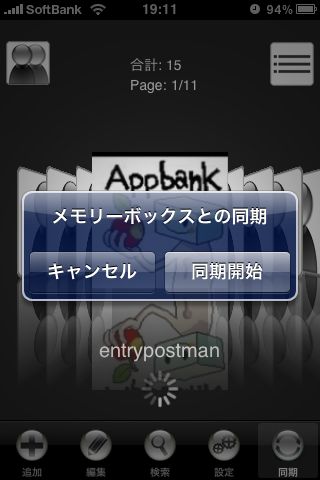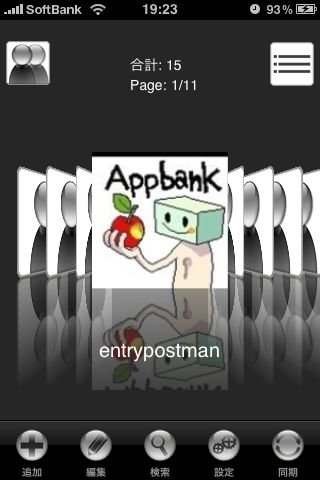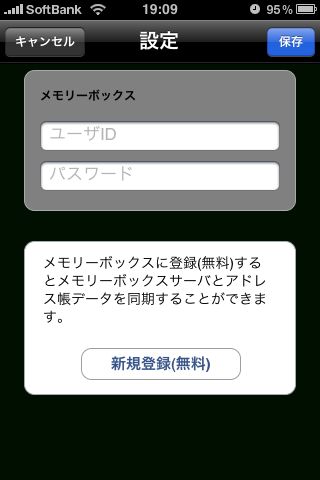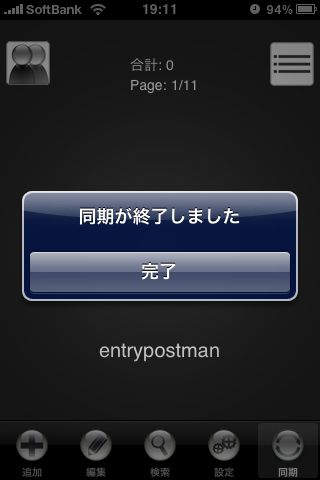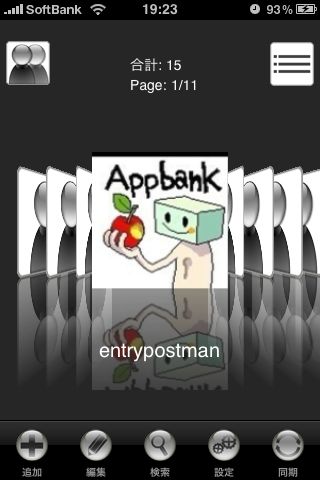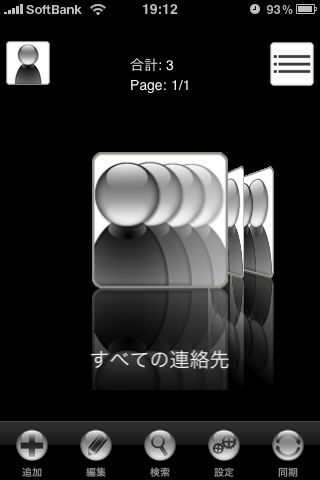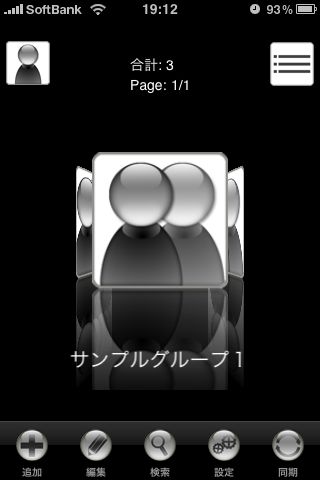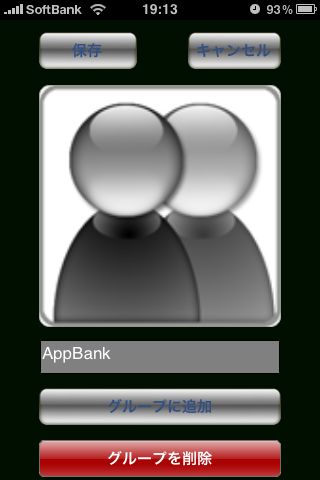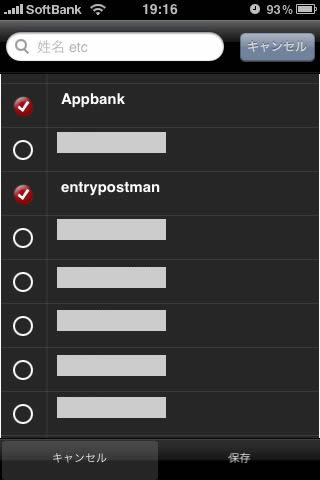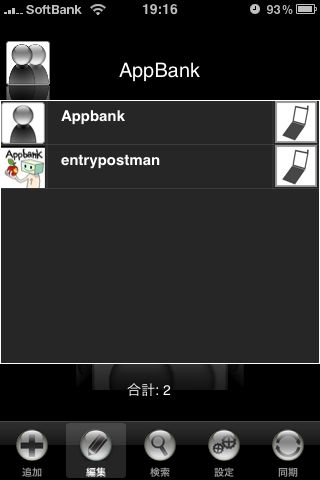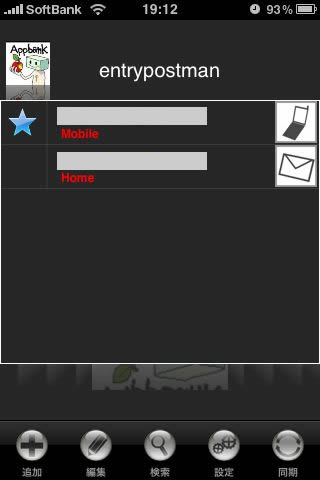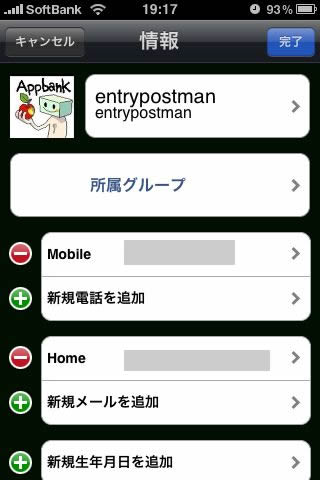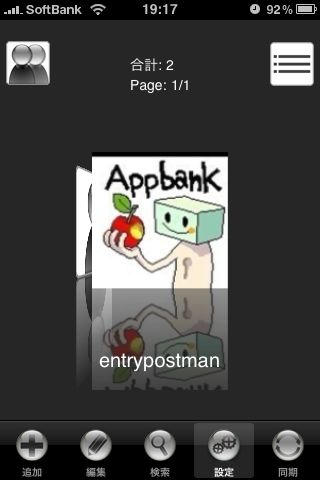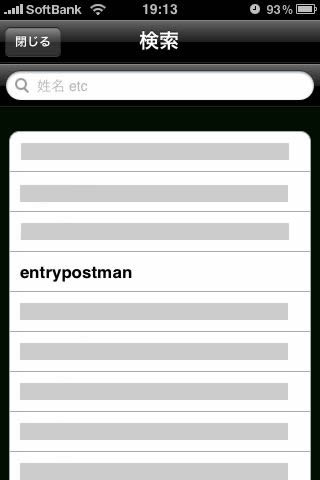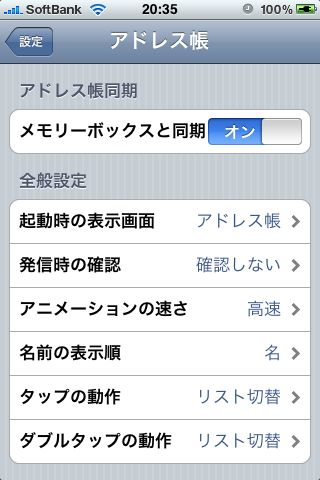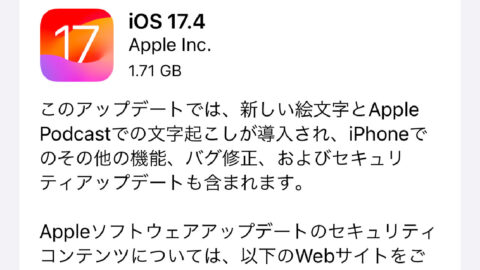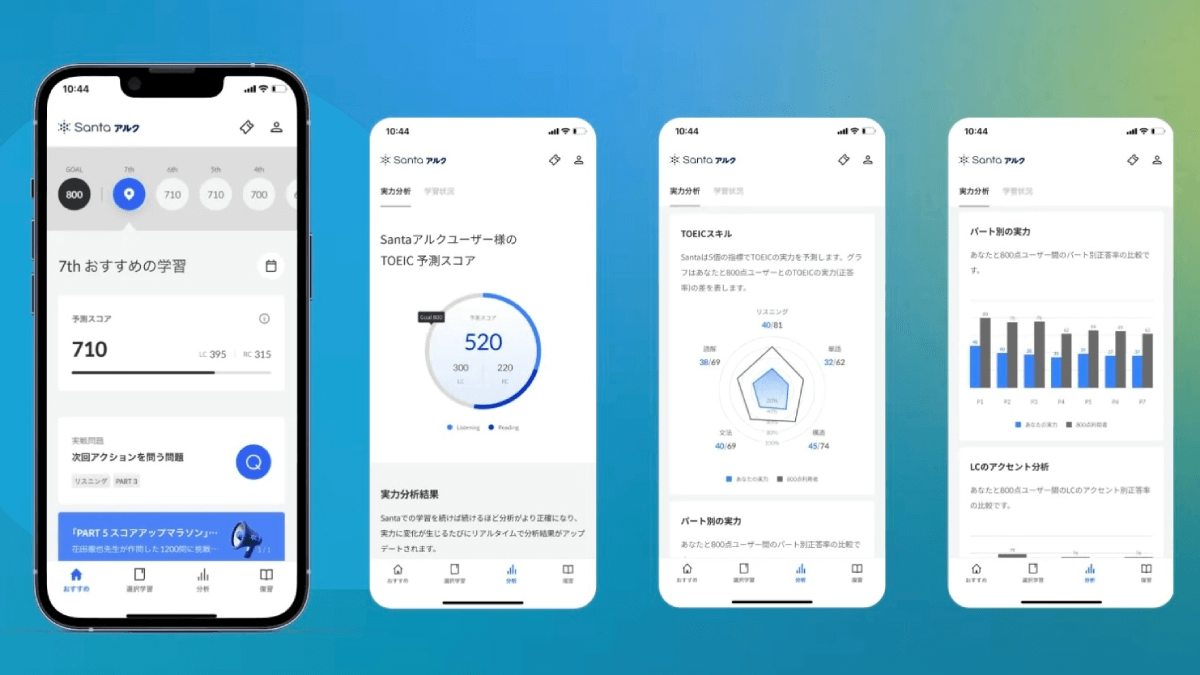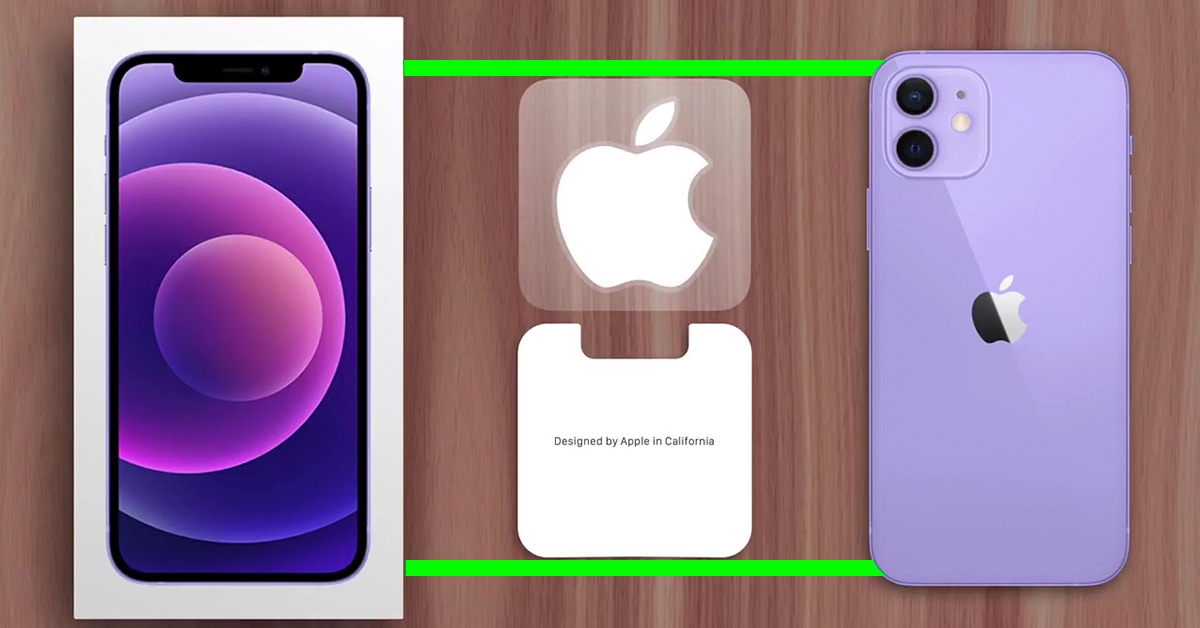<MBアドレス帳の3ポイント紹介>
- 携帯電話からiPhoneへのアドレス帳コピーを簡単に(同期ではありません)
- PC版のMBアドレス帳と併用するとさらに便利に!
- アドレス帳データの検索、グループ管理も可能なので、それ単体で利用するのもあり
iPhoneだけでなく、携帯電話も使っている方。アドレス帳が違っていると使いにくいですよね?そんな貴方の救世主となるかもしれません!
MBアドレス帳のご紹介です。
PC版のMBアドレス帳と使うとカンタンに、使わなくてもそこそこカンタンに(説明ページをご覧下さい)、携帯電話のアドレス帳をiPhoneにコピーすることができるアプリです。コピーする前に、パソコン上でアドレス帳のデータを追加したり編集したりすることも可能なようです。
なお、iPhoneから携帯電話へのコピーはできませんのでご注意を!ではレビュー。
起動!entrypostmen!
iPodのカバーフローと同じような画面操作が可能です!
さて、冒頭で申し上げた「アドレス帳のデータコピー」には登録が必要なので、登録作業を実行します。
ここ、ちょっとだけ手間ですが頑張りましょう。
同期を押すと、ウェブ上の「メモリボックス」と、iPhoneのアドレス帳が同期されます。
このMBアドレス帳は、普通の携帯電話でも使えます。普通の携帯電話のアドレス帳を「メモリボックス」にコピーして、その後iPhoneと同期することで、普通の携帯のアドレス帳をiPhoneにコピーすることが可能となります。
はい、完了。
では、アドレス帳としての機能も見ていきましょう。
先ほども書きましたが、iPodのカバーフローと同じような画面操作が可能です。フリックで左右に動いたりします。
さて、左上の、人間が二人描かれている絵をタップしましょう。
すると、グループ管理の画面にいきます。
さて、ここで一つ新しいグループを作ってみます。
まず、グループ名として「AppBank」。さらに、下から2番目のボタン「グループに追加」を選択します。
このように、グループに選択する先を選択していきます。
AppBankグループにappbankとentrypostmanが!
一人一人のアカウントはこんなふうに表示されます。
編集も可能。
グループ内を閲覧中。もちろん2人しか登録されてません。
検索もできます。
横にしても使えます。
設定画面。色んな設定ができます。
以上です!
いかがですか、MBアドレス帳。携帯電話を持っていて、そのアドレス帳をiPhoneにコピーしたいと言うニーズにはばっちりですね!ちょっとパソコンの作業が発生しますが、公式ページの説明を読めば何の苦もなくできるはずです!
- 販売会社リンク:メモリーボックス
- 参考価格:450円
- ユーティリティ(Utility)